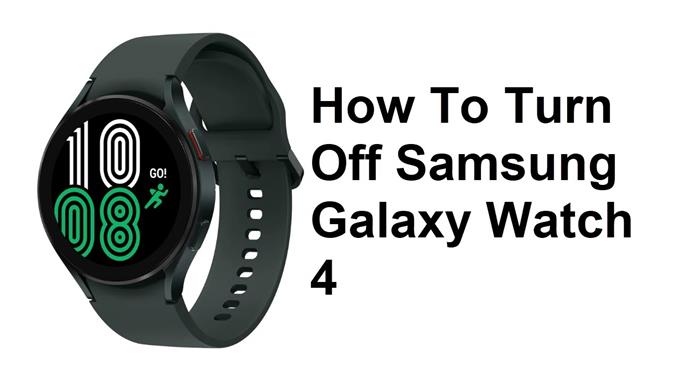Samsung Galaxy Watch 4をオフにすると、通常、クラッシュや凍結などのソフトウェア関連の問題を修正できます。ほとんどの場合、時計から電源を切るとき、データは影響を受けません。このステップを実行する方法についての正しい方法を示します。
Samsung Galaxy Watch 4は、今日市場で利用できる最高のスマートウォッチモデルの1つです。 Google’s Wear OSでは、アプリのインストールやソフトウェアサポートに多くの可能性を開いています。このスマートウォッチの優れた機能には、IP68評価、スーパーAMOLEDディスプレイ、および1回の充電での2日以上のバッテリー寿命が含まれます。
- サイズ:40mm、44mm
- 色:黒、銀、緑(40mm);黒、銀、ピンクの金(44mm)
- ディスプレイ:スーパーAMOLED、1.2インチ396×396(40mm)または1.4インチ450×450(44mm)
- CPU:Exynos W920 @ 1.18GHz
- RAM:1.5GB
- ストレージ:16GB
- バッテリー:247mah(40mm)または361mah(44mm)
- 接続性:NFC、GPS、Bluetooth 5.0、Wi-Fi 802.11 A/B/g/N、LTE(オプション)
- 耐久性:IP68認定、MIL-STD-810G準拠
- ソフトウェア:Samsungを搭載したOS 3を着用してください
- 健康センサー:心拍数、EKG、生体電気インピーダンス
Samsung Galaxy Watch 4&Samsung Watch 4 Classic


Samsung Galaxy Watch 4をオフにする方法はいくつかあります。これは実際には非常に簡単な手順であり、通常は数秒で行うことができます。
ハードウェアキーを使用してオフにする


ホームキー(パワーキー)を押し続けてから、電源をタップします。
クイックパネルからのパワー


時計画面の上部から下にドラッグして、クイックパネルをすばやく開き、アイコンの電源をタップします。
サムスンギャラクシーウォッチ4


時計をオフにした後、ここにオンにする方法があります。
Samsung Galaxy Watchのロゴが表示されるまで、電源ボタンを押し続けてから、リリースします。
サムスンギャラクシーウォッチ4のトラブルシューティング


Galaxy Watch 4の再起動後でも問題が発生している場合は、実行できる追加のトラブルシューティングステップを紹介します。
Galaxy Watch 4スマートウォッチ
Galaxy Watchに十分な充電があることを確認する必要があります。時計のバッテリー電源が低い場合、使用中に問題が発生する可能性があります。実際の充電時間は、使用する充電器と時計の状態によって異なります。 Galaxy Watchを少なくとも1時間充電してから、オンになっているかどうかを確認してください。
ギャラクシーウォッチを適切に充電する
ワイヤレス充電パッドの上にスマートウォッチを置きます。
時計を少なくとも1時間充電することを許可します。
充電インジケーターが表示されない場合は、ホームキー(パワーキー)を1回押します。
充電中にエラーが発生した場合は、充電器から時計を取り外してから中央に戻します。
充電中に時計が加熱されると、充電器が形成され、実行中のすべてのアプリを閉じます。時計がクールダウンしたら、もう一度充電してみてください。
Samsung Galaxy Watchソフトウェアを更新
時計に最新のソフトウェアアップデートを使用することは、通常、古いソフトウェアバージョンよりもいくつかの改善があるため、有利です。
Android電話でソフトウェアを更新
更新プロセスを開始する前に、時計に少なくとも30%の充電があることを確認してください。
接続された電話で、Galaxyウェアラブルアプリに移動して開きます。
タップウォッチ設定
タップウォッチソフトウェアアップデート。
時計がホームタブを表示した場合、スワイプしてソフトウェアアップデートまたはバンドソフトウェアの更新をタップします。
ダウンロードとインストールをタップします。
Factory Galaxy Watch 4をリセット
問題が続く場合は、工場出荷時のリセットを強くお勧めします。
アプリ画面から、設定をタップします。
一般的なタップ。
タップリセット。
この時点でデータをバックアップできます。
タップリセット。
デバイスがリセットされるのを待ちます。デバイスは工場出荷時の設定にリセットされています。
さまざまなデバイスでガイドを追加するために、YouTubeチャンネルにアクセスしてください。